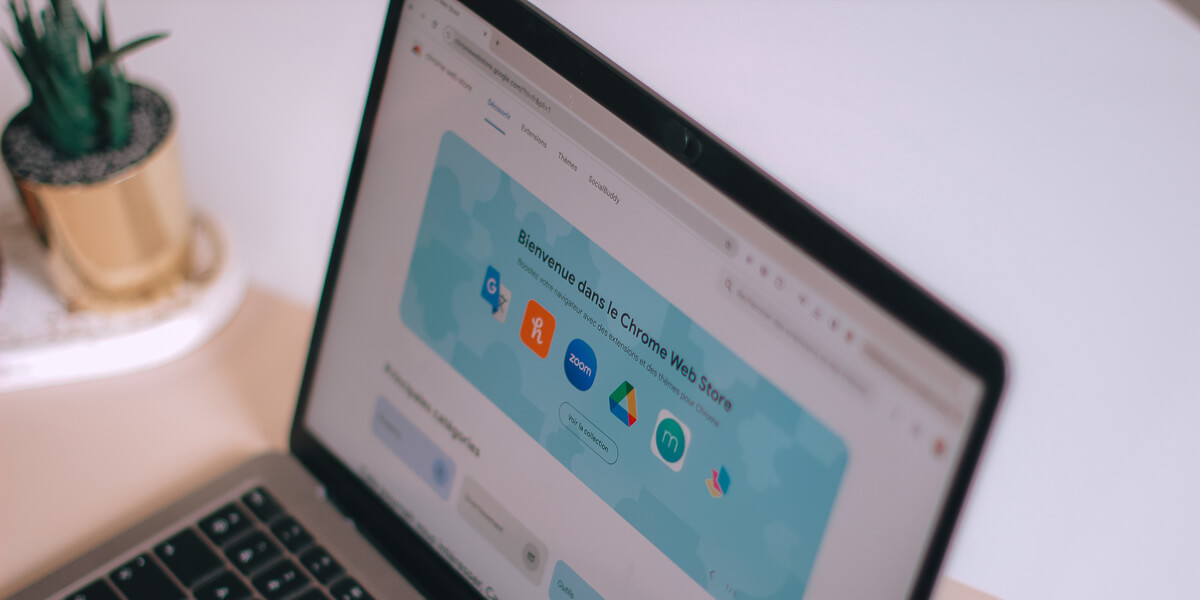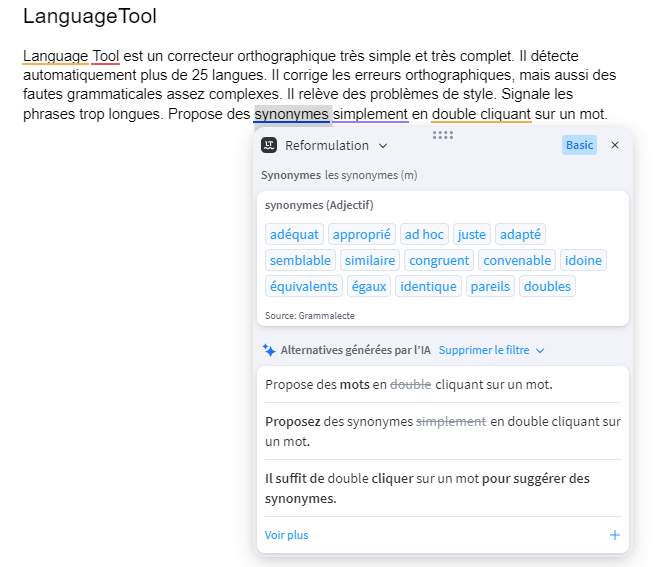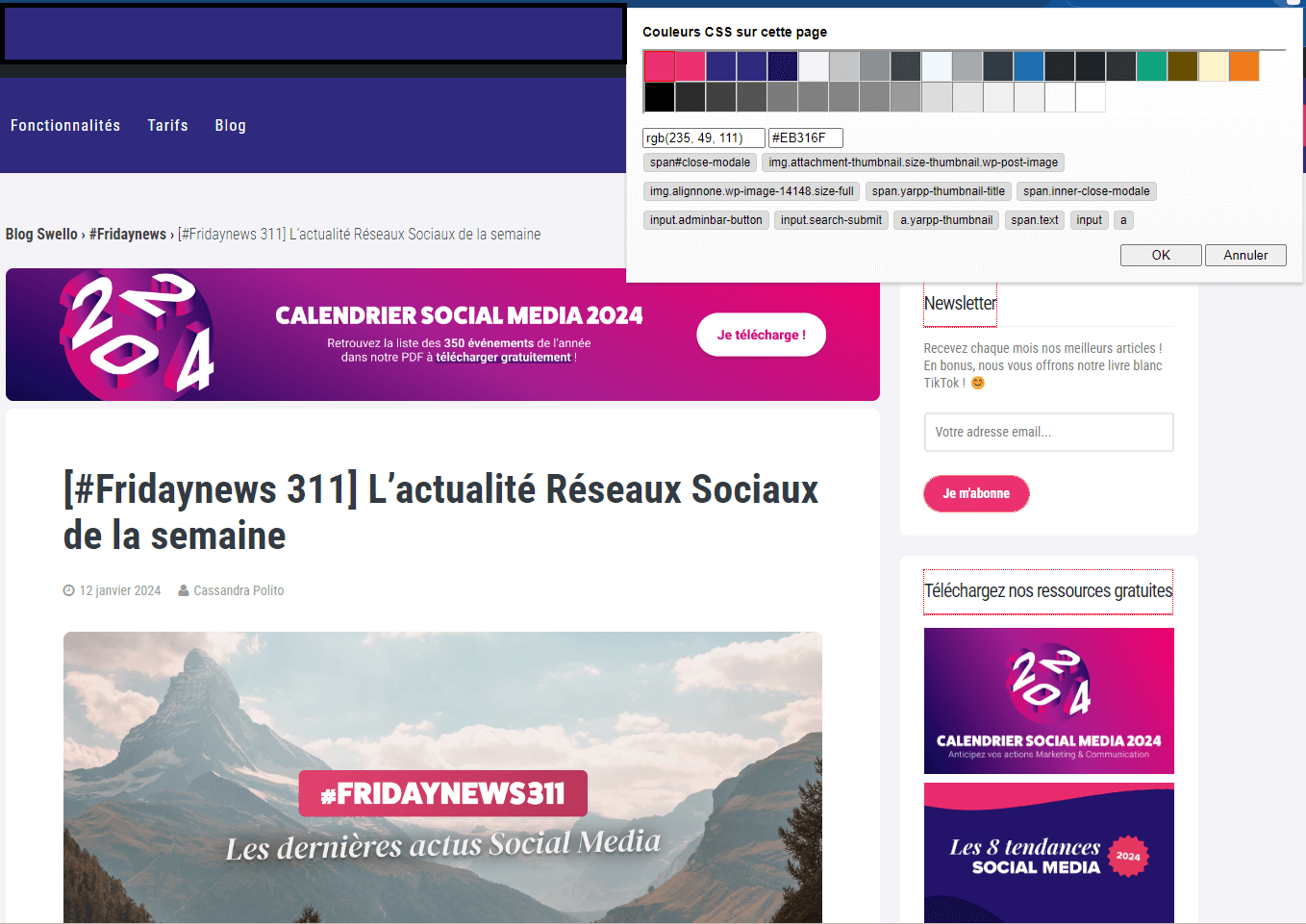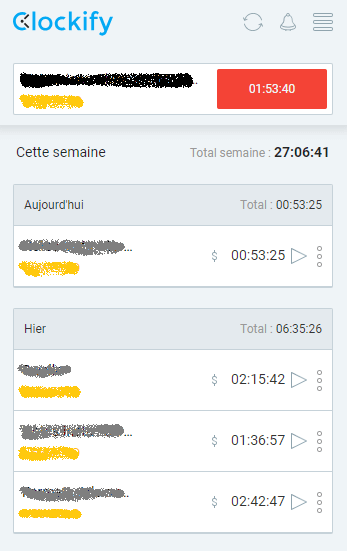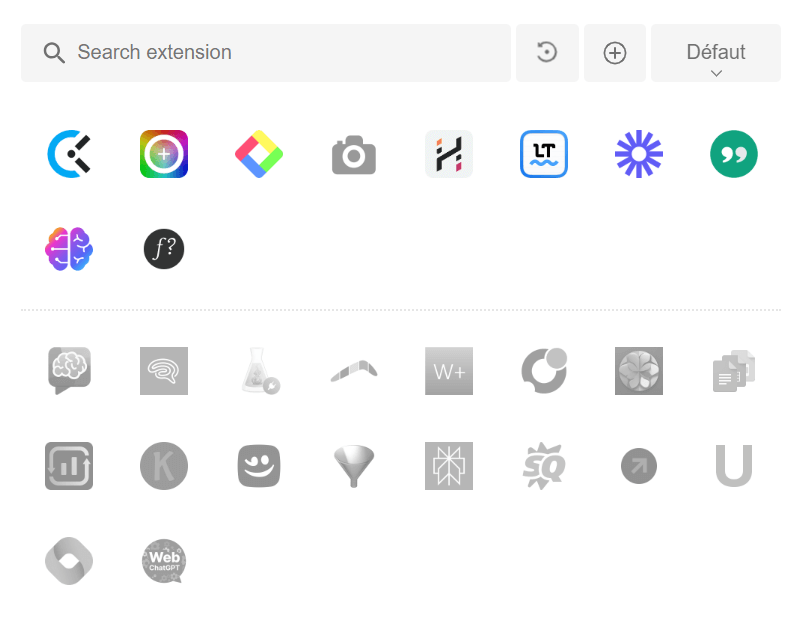Dernière mise à jour le 5 mars 2024
Parfois, une petite astuce peut simplifier le quotidien. C’est le cas de certaines extensions Chrome. Et il y en a pour tous les goûts et toutes les situations. Reste à savoir lesquelles sont vraiment pratiques pour vous, Community Manager.
Nous avons donc sélectionné 10 extensions Chrome adaptées à vos besoins.
Au programme : une touche de productivité, un soupçon de créativité et une bonne dose d’efficacité.
Testées et approuvées !
Explication rapide sur les extensions Chrome
Les extensions Chrome sont des petits programmes logiciels, censés améliorer les fonctionnalités de Chrome.
Elles peuvent interagir avec les pages web que vous visitez pour offrir des fonctionnalités telles que :
- le blocage de publicités,
- la gestion de mots de passe,
- la personnalisation de l’apparence des sites web,
- la vérification de l’orthographe,
- la capture d’écran,
- la traduction automatique,
- etc.
Pour installer une extension Chrome, rendez-vous sur le Chrome Web Store.
Après l’installation, les extensions sont accessibles via de petites icônes à côté de la barre d’adresse du navigateur.
Faciles à installer et à utiliser, elles peuvent vous faire gagner beaucoup de temps et d’énergie.
Alors, voici 10 extensions Chrome parfaites et gratuites pour les Community Managers. Mais pas seulement.
LanguageTool
Language Tool est un correcteur orthographique très simple et très complet.
Il détecte automatiquement plus de 25 langues, corrige les erreurs orthographiques, mais aussi des fautes grammaticales assez complexes.
Il relève des problèmes de style. Signale les phrases trop longues. Propose des synonymes simplement en double-cliquant sur un mot. Il vous fait aussi des suggestions de reformulation de phrases entières.
Ah oui ! J’oubliais… Language Tool vous suit partout. Y compris sur Gmail !
Bref ! Ne vous privez surtout pas de cette aide très précieuse.
Loom
Si vous ne connaissez pas Loom, c’est un outil qui permet d’enregistrer à la fois votre écran, votre voix et votre visage.
C’est un indispensable pour créer des tutoriels, des présentations. Pour expliquer un souci technique. Ou pour montrer votre travail à votre client.
Ajoutez l’extension Loom à Chrome.
Vous pouvez choisir d’implémenter la caméra et le micro. Mais ce n’est pas une obligation.
Ensuite, vous sélectionnez ce que vous voulez enregistrer : la fenêtre, tout l’écran ou un onglet. Cliquez sur Start Recording. Et c’est parti.
Une fois l’enregistrement terminé, Loom génère un lien partageable.
Et voilà.
WhatFont
Vous avez flashé sur une police ?
Installez WhatFont, et vous n’avez plus qu’à survoler le texte avec votre souris pour que l’extension vous dise de quelle police il s’agit. Non seulement elle vous donne son nom, mais aussi sa taille, sa hauteur de ligne et sa couleur.
J’étais trop impatiente de tester ça sur les propositions de typographies originales de David Kaiser mais le curseur s’arrête au bord du visuel. Et même pour le “voir plus” de LinkedIn, ça manque tout de même un peu de précision.
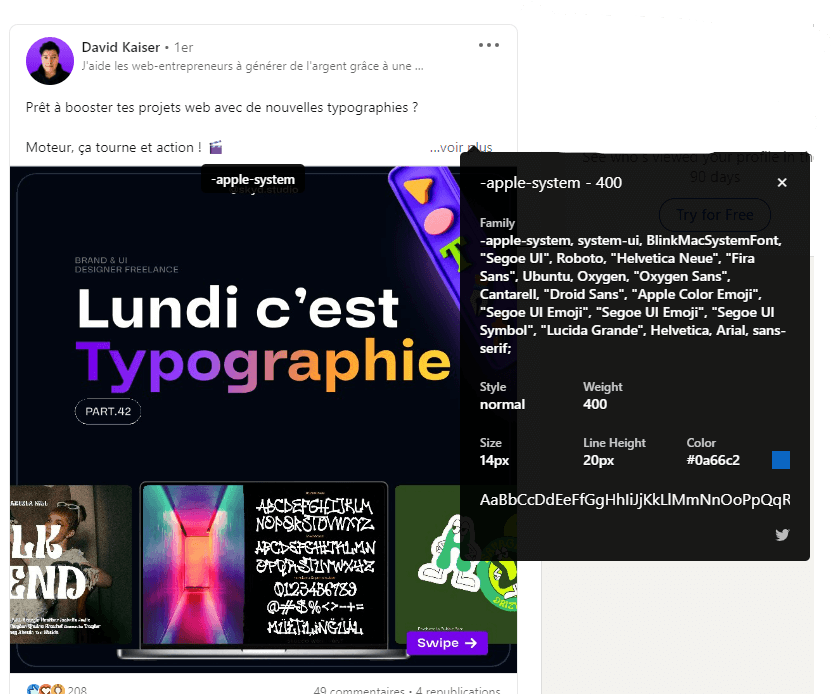
Pratique mais pas parfait (pour le moment).
Colorzilla
Même principe que WhatFont mais cette fois pour les couleurs.
Avec le Color Picker, vous survolez les pages web et vous obtenez instantanément le code hexadécimal, RGB, ou HSL de la couleur que vous voulez. Vous n’avez plus qu’à l’utiliser pour vos propres projets.
Mais mieux encore, vous pouvez analyser les couleurs d’une page web. Et il y a même un historique de vos sélections.
Cette extension a bien des services à vous rendre !
Glasp
Glasp PDF et Web Highlighter vous permet de surligner des informations importantes trouvées sur le web et dans des documents PDF.
À chaque fois que vous lisez quelque chose qui vous intéresse, vous sélectionnez le texte concerné. Avec l’extension Chrome Glasp, vous avez la possibilité de choisir une couleur de surlignage. À vous de sélectionner les couleurs en fonction de votre organisation. Jaune pour “idées pour plus tard”, bleu pour “projet perso”, vert pour “contenus en cours”, par exemple.
Et vous pouvez retrouver facilement toutes ces informations dans un espace personnel organisé.
GoFullPage
Si vous faites des captures d’écran régulièrement, vous êtes peut-être confronté(e) à ce problème : vous ne pouvez pas avoir la page entière. Vous dézoomez mais ce n’est pas suffisant… ou alors la qualité devient très médiocre.
GoFullPage, comme son nom l’indique, permet de faire une capture de la totalité de la page en cours de lecture. Et ça peut être assez pratique dans certains cas.
Clockify
Si je devais n’en garder qu’une, je garderais celle-là, sans aucune hésitation.
Cette extension Chrome est vraiment top pour améliorer votre productivité et mieux gérer votre temps.
En un seul clic, vous démarrez et arrêtez un chronomètre de tâches. Vous voyez ainsi combien de temps vous avez passé à faire telle ou telle action. Ou quelle mission a été trop chronophage pour être rentable.
Car avec Clockify, vous avez accès à des rapports détaillés. Vous pouvez organiser vos projets, enregistrer des clients. Et même travailler en équipe.
En plus, elle a la capacité de très bien s’intégrer avec d’autres applications en ligne. Et notamment avec Trello.
Sider ou Harpa.AI
J’ai hésité entre Sider ou Harpa.AI. Du coup, je vous ai mis les 2. À vous de voir, celle qui vous convient le mieux.
Ces 2 extensions Chrome sont assez similaires. Elles intègrent ChatGPT, Gemini et Claude directement dans votre navigateur. Vous avez ainsi accès à des fonctionnalités de lecture (résumé, traduction…) et d’écriture intéressantes. Ils peuvent modifier un texte pour en changer le ton, le réduire ou le rallonger. Vous pouvez aussi leur demander de vous écrire un mail ou de faire un commentaire sur une plateforme de réseaux sociaux.
Sider est assez facile d’utilisation. Il est par contre limité en nombre de requêtes quotidiennes dans sa version gratuite.
Harpa.AI est plus austère visuellement. Et aussi beaucoup plus compliqué à prendre en mains. Par contre, ses possibilités sont aussi plus importantes. Et il est totalement gratuit.
Lequel allez-vous tester ?
Suite ChatGPT
L’extension Chrome « Suite ChatGPT – Résumez tout ! » est un outil ultra simple (un seul clic) pour résumer tout ce que vous voulez sur le web. Y compris des vidéos YouTube.
Il met en avant les faits marquants du contenu, indique les mots-clés et ce qui aurait pu être ajouté.
Plus besoin de regarder 20 minutes de vidéo pour vous rendre compte, à la fin, que ce qui vous intéressait n’y est pas.
Extension Manager
Et le petit dernier: Extension Manager ! C’est l’organisateur parfait de… vos extensions.
Eh oui, il y a toujours quelqu’un pour imaginer le truc qui gère les autres trucs. Et franchement, dans ce cas, c’est vraiment utile si vous commencez à accumuler un certain nombre d’extensions Chrome.
Plutôt que d’aller dans “Gérer les extensions”, vous activez, désactivez voire même désinstallez les extensions en un clic. Vous pouvez aussi choisir de les organiser par catégories. Pro et perso par exemple.
Voilà ! Ce petit tour d’horizon est terminé.
Je suis sûre que certaines de ces extensions Chrome n’avaient déjà pas de secrets pour vous. Et peut-être que vous en avez d’autres encore plus efficaces au quotidien ?